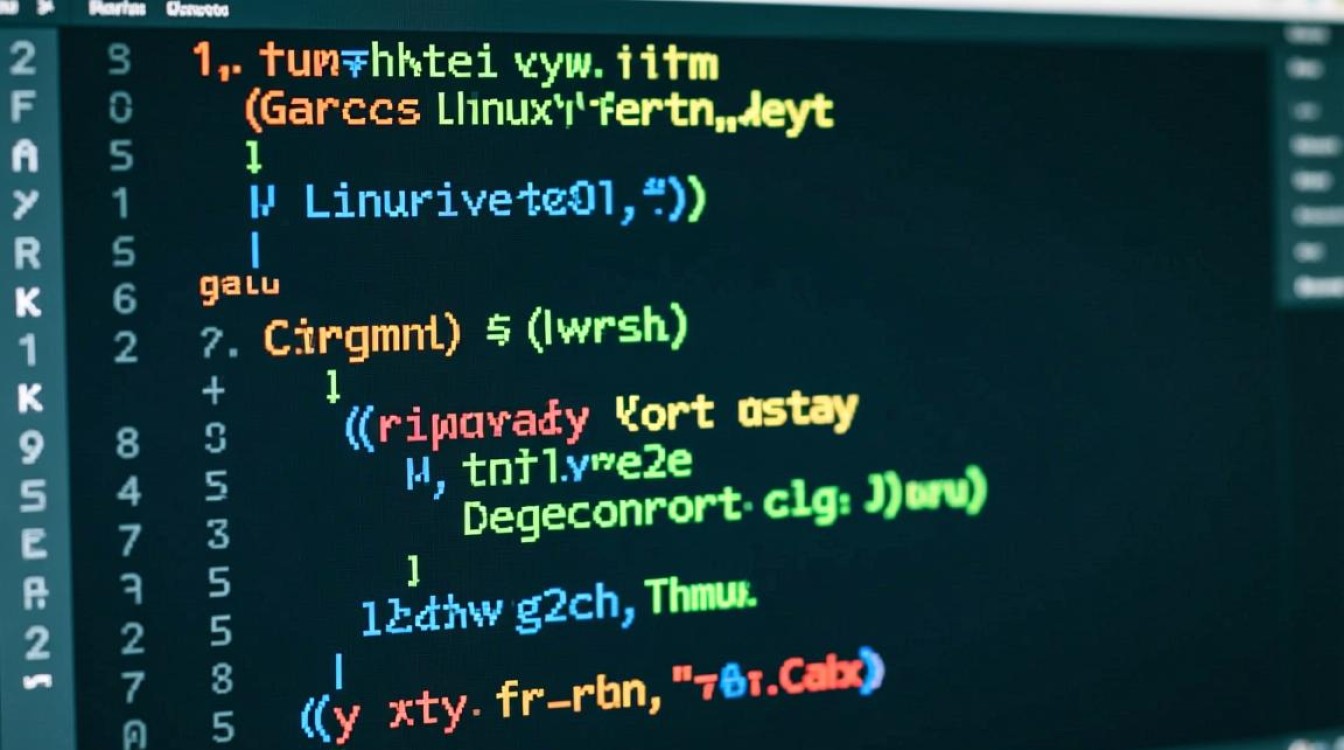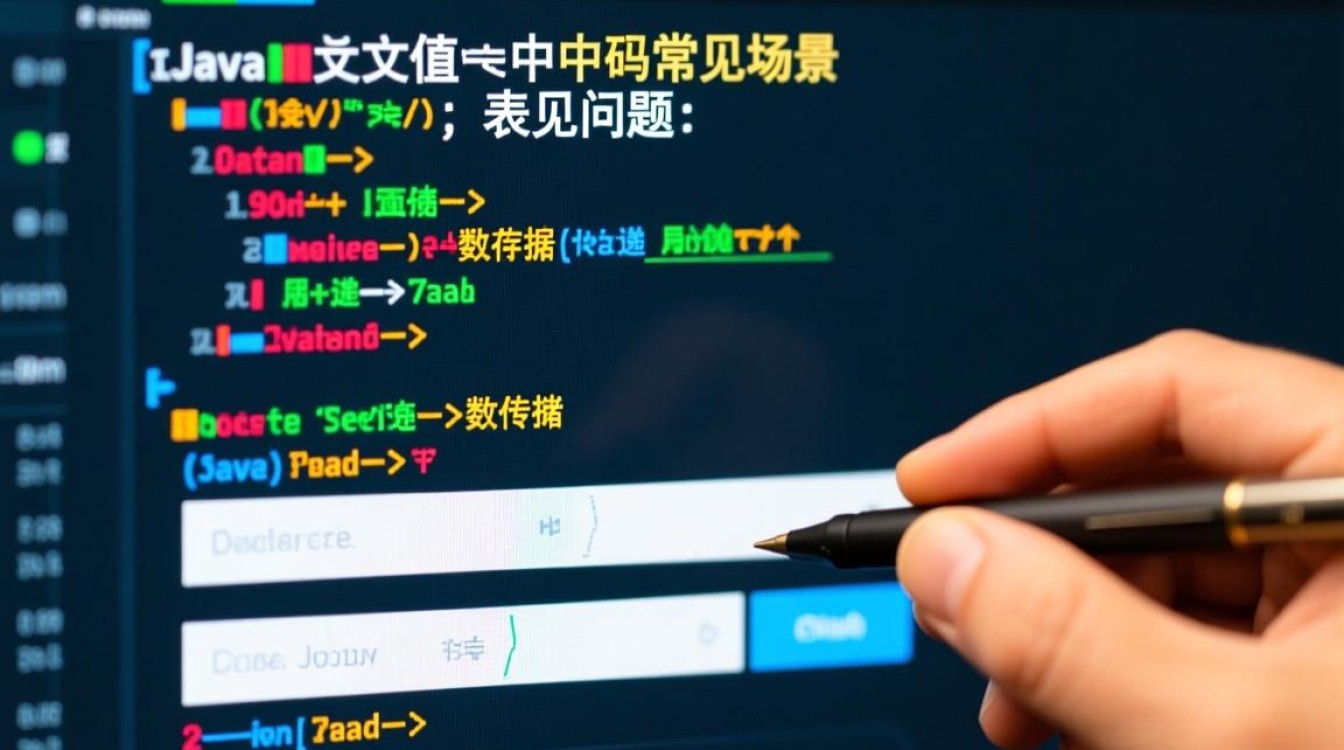在虚拟机环境中运行火狐浏览器是一种常见的技术实践,广泛应用于软件开发测试、跨平台兼容性验证、网络安全研究以及隔离性浏览等多个场景,本文将详细探讨虚拟机中运行火狐浏览器的技术原理、应用场景、配置方法、性能考量及安全注意事项,为相关需求提供全面的参考指南。
虚拟机与火狐浏览器的结合价值
虚拟机(Virtual Machine)通过软件模拟完整的计算机硬件环境,允许用户在主操作系统上运行独立的客户操作系统,火狐浏览器(Mozilla Firefox)作为开源的跨平台浏览器,其在虚拟机中的部署具有多重优势。环境隔离是核心价值,虚拟机为火狐提供了与宿主系统完全隔离的运行空间,可有效防止恶意网站通过浏览器漏洞攻击宿主系统。跨平台测试能力突出,开发者可在同一台物理机上通过不同虚拟机(如Windows、Linux、macOS)测试火狐的兼容性,确保网页应用在各种环境下的正常显示和功能运行。安全沙箱的强化效果显著,结合虚拟机的硬件虚拟化技术,火狐的沙箱机制能得到进一步加固,限制恶意代码的执行范围。
主流虚拟机平台与火狐的兼容性
目前主流的虚拟机平台包括VMware Workstation、VirtualBox、Hyper-V及Parallels Desktop等,这些平台对火狐浏览器的支持程度存在差异,选择时需综合考虑操作系统兼容性、性能开销及功能完整性。
| 虚拟机平台 | 支持操作系统 | 火狐兼容性特点 | 推荐使用场景 |
|---|---|---|---|
| VMware Workstation | Windows/Linux/macOS | 性能优化最佳,支持3D加速和USB直连 | 专业开发测试、高性能需求场景 |
| VirtualBox | Windows/Linux/macOS | 开源免费,社区支持完善,配置简单 | 个人学习、轻量级测试 |
| Hyper-V | Windows专业版/企业版 | 系统级集成,资源占用较低 | 企业环境、Windows生态用户 |
| Parallels Desktop | macOS | macOS优化最佳,启动速度快 | macOS用户开发Windows应用 |
VirtualBox因其开源免费和跨平台特性,成为个人用户和中小企业的首选;而VMware Workstation则在专业领域凭借其稳定性和高级功能占据主导地位,需要注意的是,部分虚拟机平台在运行64位火狐浏览器时,需确保虚拟机硬件架构(如VT-x/AMD-V)已正确启用。
火狐在虚拟机中的配置与优化
系统环境准备
在虚拟机中安装操作系统后,建议优先更新系统补丁和显卡驱动,以确保火狐的图形渲染性能,对于Linux虚拟机(如Ubuntu),可通过sudo apt install firefox命令直接安装;Windows虚拟机则需从火狐官网下载安装包,安装时建议关闭“自动更新”功能,以便版本管理。
性能优化设置
火fox在虚拟机中的性能可能受限于虚拟化层的开销,可通过以下方式优化:
- 启用硬件加速:在火狐设置中,将“图形”选项卡的“使用硬件加速(如果可用)”开启,需虚拟机显卡驱动支持。
- 调整缓存配置:在
about:config中修改browser.cache.disk.capacity值(建议默认为256MB,高性能场景可提升至512MB),优化缓存大小。 - 禁用非必要扩展:部分扩展可能增加内存占用,建议仅保留开发测试相关的核心扩展。
网络与共享配置
虚拟机与宿主机的网络连接通常采用NAT模式或桥接模式,若需火狐访问宿主机本地服务,建议使用桥接模式,使虚拟机获得独立IP地址;文件共享可通过虚拟机工具的文件夹共享功能实现,例如VMware Tools或VirtualBox Guest Additions,火狐可直接通过虚拟机内文件系统访问宿主机文件。
典型应用场景实践
网页开发与调试
前端开发者可在Linux虚拟机中安装火狐开发者版(Firefox Developer Edition),结合Firebug(已集成)或Web Developer扩展,实时调试HTML、CSS和JavaScript代码,通过虚拟机的快照功能,可快速保存和恢复测试环境,避免系统污染。
跨浏览器兼容性测试
为确保网站在不同浏览器中的表现一致,可在同一虚拟机中安装多个火狐版本(如通过多配置文件或Portable版本),或在不同虚拟机中安装Chrome、Safari等浏览器,进行对比测试,火fox的“响应式设计模式”(Responsive Design Mode)可模拟不同设备屏幕尺寸,提升移动端兼容性测试效率。
安全研究与恶意软件分析
网络安全研究员可在隔离的虚拟机中运行火狐,访问可疑网站或执行恶意脚本,通过火fox的“开发者工具”监控网络请求和DOM变化,同时结合虚拟机快照和日志记录,分析恶意行为特征,为增强安全性,建议在虚拟机中禁用火狐的自动填充和密码保存功能,并使用隐私浏览模式。
性能瓶颈与解决方案
虚拟机中运行火fox可能面临以下性能问题:
- 启动延迟:虚拟机磁盘I/O性能不足可能导致火fox启动缓慢,可通过使用SSD存储虚拟机磁盘文件、调整虚拟机内存分配(建议至少分配2GB)改善。
- 网页渲染卡顿:硬件加速未启用或虚拟机显卡驱动不兼容是常见原因,需安装对应平台的增强工具(如VirtualBox Guest Additions)并更新驱动。
- 内存占用过高:火fox的多进程机制(Multiprocess)在低内存虚拟机中可能导致性能下降,可通过
about:config中将dom.ipc.processCount值调低(如设置为4)来限制进程数量。
安全注意事项
尽管虚拟机提供了隔离环境,但仍需注意以下安全风险:
- 虚拟机逃逸漏洞:确保虚拟机平台和系统补丁保持最新,防止逃逸漏洞导致宿主系统被攻击。
- 火fox扩展安全:仅从官方商店安装扩展,避免来源不明的恶意扩展。
- 数据备份:定期备份虚拟机快照,防止系统故障导致测试数据丢失。
- 网络隔离:对于高风险测试场景,建议将虚拟机网络设置为“仅主机模式”(Host-Only),切断与外部网络的直接连接。
虚拟机中运行火fox浏览器为用户提供了灵活、安全、高效的测试和研究环境,通过选择合适的虚拟机平台、优化系统配置、结合典型场景实践,可充分发挥其技术优势,需正视性能瓶颈和安全风险,通过合理的配置和管理措施,确保虚拟机环境的稳定与安全,随着虚拟化技术和浏览器功能的不断发展,二者的结合将在更多领域展现应用潜力,为开发者、研究人员和普通用户带来更大的价值。